
Bu makalemizde sizlere iPhone’da WiFi araması etkinleştirme konusu ve yapılması gereken işlem adımları ile ilgili detaylı bilgi vereceğiz.
Günümüz teknolojisi, iletişim yöntemlerimizi ve alışkanlıklarımızı kökten değiştirmiş durumda. Akıllı telefonların ve internet kullanımının yaygınlaşması, bireylerin ve işletmelerin iletişim kurma yöntemlerini yeniden tanımladı. Bu kapsamda, iPhone kullanıcıları için sunulan WiFi araması özelliği, iletişimi daha erişilebilir ve daha güvenilir hale getiriyor. Peki, WiFi araması nedir ve neden bu kadar önemli?
WiFi araması, GSM operatörünüzün hücresel (şebeke) sinyalinin zayıf olduğu veya bulunmadığı durumlarda bile, kablosuz ağ üzerinden yüksek kaliteli sesli aramalar yapma imkanı sunan bir özelliktir. Özellikle kapalı alanlarda veya kırsal bölgelerde hücresel (şebeke) sinyal sorunları yaşayan GSM kullanıcıları için bu özellik, önemli bir kurtarıcı rolü oynar. iPhone kullanıcıları, bu özelliği etkinleştirerek, internet bağlantısının olduğu her yerde kesintisiz ve en iyi ses kalitesinde sesli aramalar gerçekleştirebilirler.
Apple’ın sunduğu bu teknoloji, sadece bireysel kullanıcılar için değil, aynı zamanda işletmeler için de önemli ve büyük avantajlar sağlar. Ofis içerisinde kablosuz ağ bağlantısı üzerinden yapılan aramalar, telefon faturalarında ciddi tasarruf sağlarken, arama kalitesini de artırır. Bu, müşteri memnuniyetini yükseltir ve iş süreçlerini daha verimli hale getirir.
WiFi aramasının sunduğu avantajlardan tam anlamıyla yararlanmak için, bu özelliğin nasıl etkinleştirileceğini bilmek gerekir. İPhone’da WiFi araması etkinleştirme işlemi oldukça basittir. Ancak, bu özelliği kullanmadan önce, GSM operatörünüzün kablosuz ağ aramasını desteklediğinden emin olmanız gerekmektedir. Ayrıca, bu özellik için, iPhone telefonunuzda güncel bir iOS sürümünün yüklü olması da gereklidir.
iPhone’da WiFi Araması Etkinleştirme
Bu makalede, iPhone’da WiFi araması nasıl etkinleştirilir sorusuna madde madde cevap vereceğiz ve ayrıca, bu özelliğin sunduğu avantajları ve olası sorunlarını da ele alacağız. GSM operatörünüzün gücresel (şebeke) sinyalinin zayıf olduğu anlarda bile sevdiklerinizle veya iş arkadaşlarınızla kesintisiz iletişim kurabilmek, kablosz bağlantı aramasının en büyük artılarından biridir. Bununla birlikte, güvenlik ve gizlilik konularına da değinerek, kullanıcıların akıllarındaki soru işaretlerini gidermeyi hedefliyoruz.
İletişimde yeni bir dönemi başlatan WiFi araması özelliği hakkında detaylı bilgi edinmek ve bu teknolojiyi en verimli şekilde kullanmak için, yazımızın devamında sizler için derlediğimiz bilgllere ve işlem adımlarına göz atabilirsiniz. Bu sayede, iletişimde sınırları ortadan kaldırarak, daha güçlü ve kesintisiz bir bağlantı deneyimi yaşayabilirsiniz.
iPhone’unuzda WiFi aramayı etkinleştirmek oldukça kolay ve basit bir işlemdir. İşte size yardımcı olacak adım adım bir rehber:
Operatörünüzün WiFi Aramayı Desteklediğinden Emin Olun
İşlemlere başlamadan önce, mobil GSM operatörünüzün WiFi aramayı desteklediğinden emin olun. Çoğu büyük operatör bu özelliği destekler; ancak bu bilgiyi operatörünüzün web sitesinde veya müşteri hizmetleri ile iletişime geçerek doğrulamanız gerekir
Kablosuz Ağa Bağlanın
iPhone telefonunuzun stabil bir bağlantı sunan bir kablosuz erişim noktasına bağlı olduğundan emin olun. WiFi arama, arama yapıp almak için güçlü ve stabil bir internet bağlantısına dayanır.
WiFi Aramayı Etkinleştirin:
- iPhone’unuzda Ayarlar uygulamasını açın.
- Ekrana gelen Ayarlar uygulamasını aşağı doğru kaydırın ve Telefon seçeneğine dokunun.
- Daha sonra, ekrana gelen sayfada Wi-Fi Arama seçeneğine dokunun.
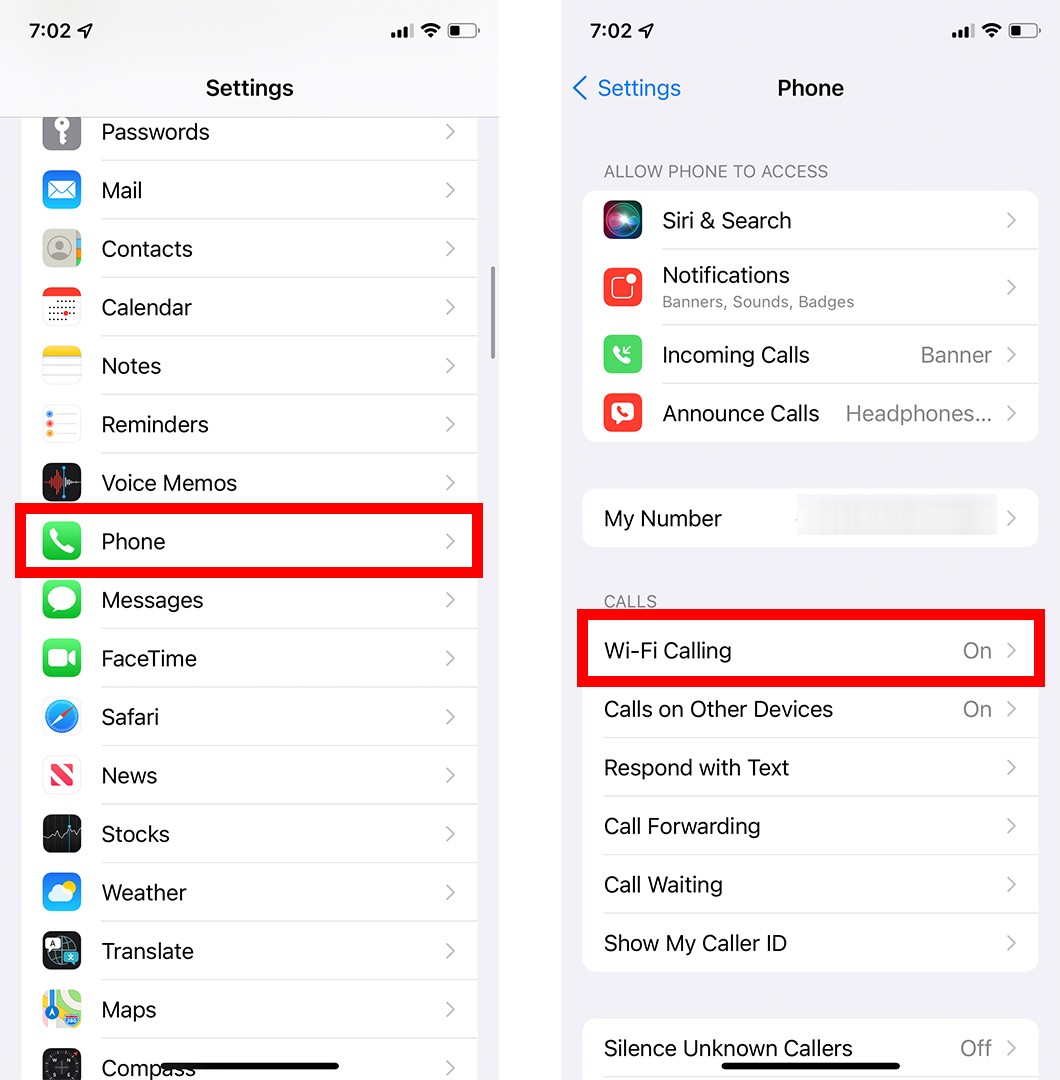
iPhone’da WiFi Araması Etkinleştirme
- Bu iPhone’da Wi-Fi Arama menüzünün yanındaki düğmeyi AÇIK konuma getirin.
- Bir açılır pencere mesajı ekrana gelecek. Ekrana gelen bu bilgileri okuyun ve Etkinleştir seçeneğine dokunun.
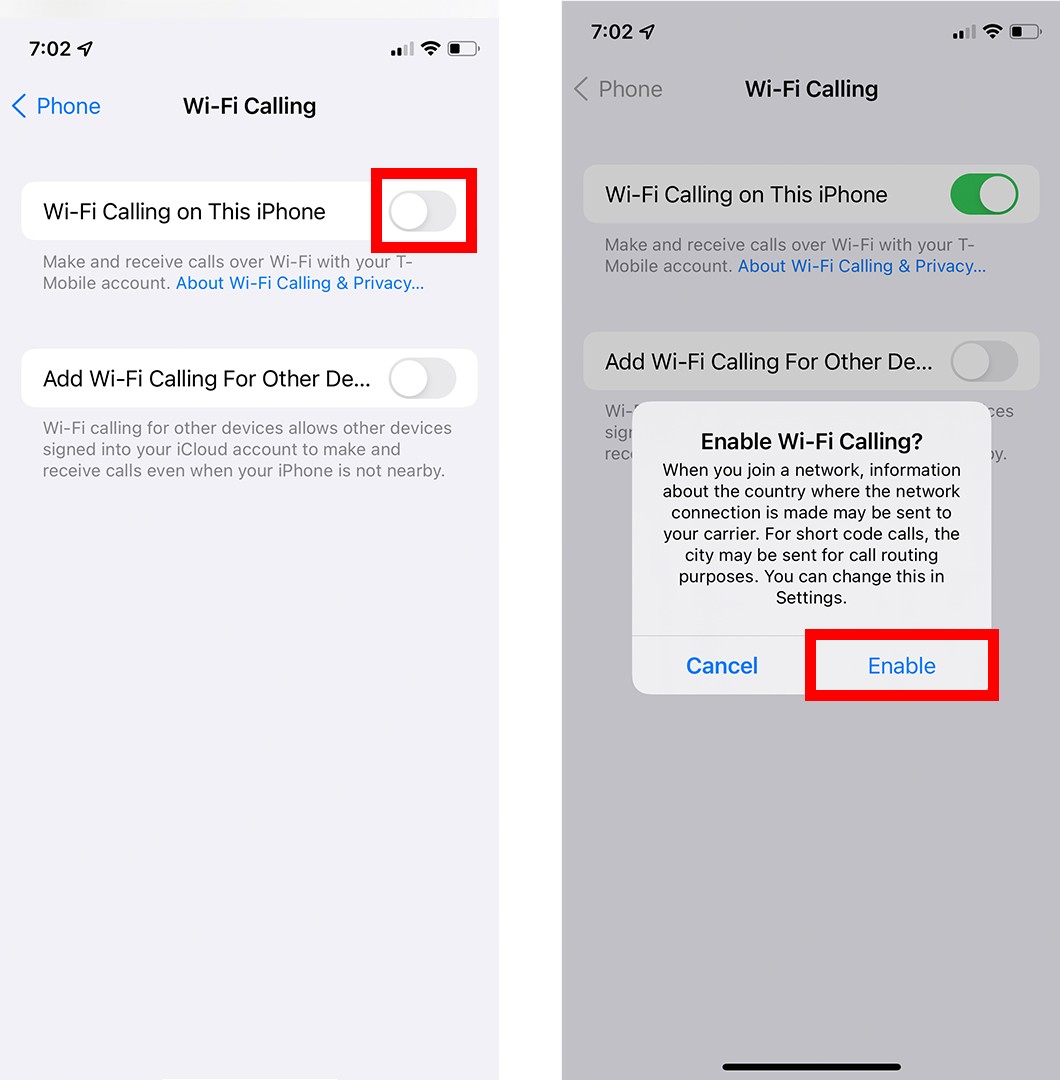
iPhone’da WiFi Araması Etkinleştirme
Acil Durum Adresini Girin
- Sizden acil durum adresi girmeniz istenecektir. Bu adres, WiFi araması kullanarak acil servisleri aradığınızda kullanılır. Adresin doğru ve güncel olduğundan emin olun.
- Adresinizi girdikten sonra Kaydet seçeneğine dokunun.
WiFi Arama Etkinleştirmeyi Onaylama
Etkinleştirildiğinde bir onay mesajı göreceksiniz. Bu onay mesajından sonra artık WiFi arama iPhone’unuzda aktif ve kullanıma hazır.
WiFi Arama Özelliğini Kullanma
Zayıf veya hiç mobil sinyal olmayan, ancak güçlü bir WiFi bağlantısına sahip olduğunuz bir bölgede olduğunuzda, iPhone’unuz otomatik olarak WiFi aramaya geçecektir. Aramaları her zamanki gibi yapabilir ve alabilirsiniz ve arama kalitesi, mobil aramalara kıyasla daha da iyi olabilir.
WiFi Arama Durumunu Kontrol Etme
WiFi aramanın aktif olduğunu doğrulamak için, durum çubuğunda operatörünüzün adının yanında Wi-Fi yazısı olup olmadığını kontrol edin.
WiFi Aramayı Devre Dışı Bırakma
WiFi aramayı herhangi bir zamanda kapatmak isterseniz, yukarıda sıraladığımız aynı adımları izleyin ve Bu iPhone’da Wi-Fi Arama menüsünün yanındaki anahtar (switch) butonu KAPALI konuma getirin.
Bu adımları izleyerek, iPhone telefonunuzda WiFi arama özelliğini etkinleştirebilir ve zayıf mobil çekim alanlarında bile net, kesintisiz aramalar yapmanın tadını çıkarabilirsiniz.
iPhone’da WiFi Araması Etkinleştirme
Bu makalemizde sizlere iPhone’da WiFi araması etkinleştirme konusu ve yapılması gereken işlem adımları ile ilgili detaylı bilgi verdik. Bu makalemizde sizlere iPhone’da WiFi araması etkinleştirme konusu ile ilgili sorularınızı aşağıdaki yorum bölümünden bize iletebilirsiniz.
Yazımızın içerik konusu bağlamında iPhone’da Şifreleri Bulma ve Değiştirme makalemize göz atabilirsiniz.



